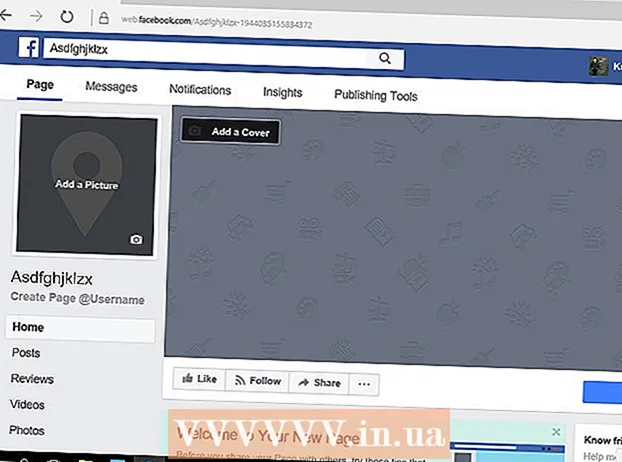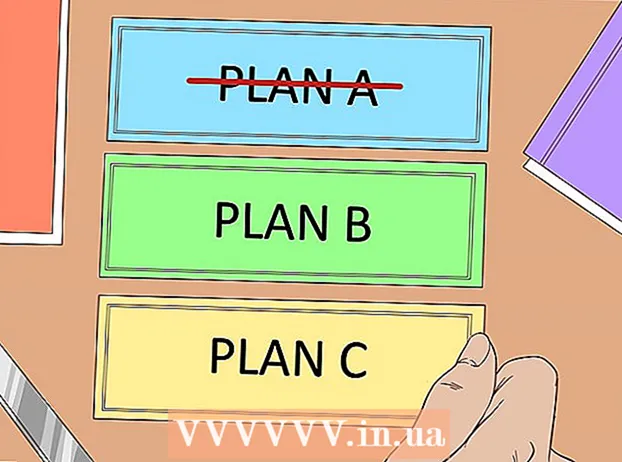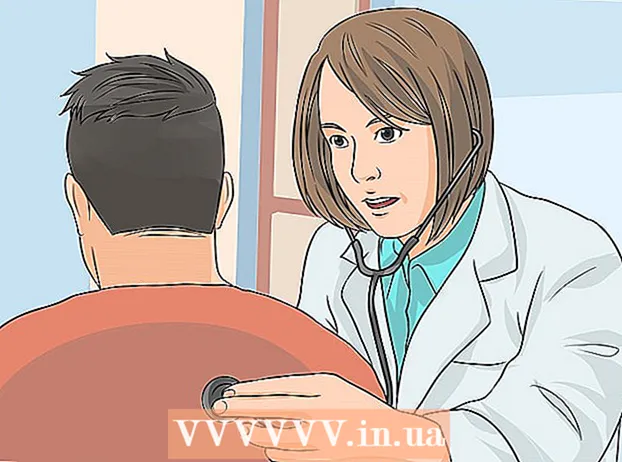লেখক:
Randy Alexander
সৃষ্টির তারিখ:
2 এপ্রিল 2021
আপডেটের তারিখ:
1 জুলাই 2024

কন্টেন্ট
একটি ড্রাইভ ছাড়াই একটি কম্পিউটারে উইন্ডোজ 7 ইনস্টল করা প্রয়োজন? অথবা ইনস্টলেশন সিডি ব্যর্থ হলে আপনি একটি ব্যাকআপ ইনস্টলেশন প্রোগ্রাম তৈরি করতে চান? বুটযোগ্য ইউএসবি ড্রাইভে উইন্ডোজ ইনস্টলেশন ফাইলগুলি রাখার জন্য দয়া করে নীচের পদক্ষেপগুলি অনুসরণ করুন।
পদক্ষেপ
4 এর 1 অংশ: উইন্ডোজ ভিস্তা / 7 এর আইএসও চিত্র তৈরি বা সংগ্রহ করুন
ফ্রি বার্নিং প্রোগ্রাম ইনস্টল করুন। অনেকগুলি বিনামূল্যে জ্বলন্ত উপযোগিতা রয়েছে out আইএসও ফাইল তৈরি করতে আপনি একটি প্রোগ্রাম নির্বাচন করতে পারেন।
- আপনার যদি ইতিমধ্যে মাইক্রোসফ্ট থেকে ডাউনলোড করা কোনও আইএসও ফাইল হিসাবে উইন্ডোজ 7 অপারেটিং সিস্টেম রয়েছে, আপনি পরবর্তী বিভাগটি দেখতে পারেন।

মেশিনে উইন্ডোজ 7 ডিভিডি .োকান। নতুন বার্নিং প্রোগ্রাম খুলুন। "ছবিতে অনুলিপি করুন" বা "চিত্র তৈরি করুন" বিকল্পটি সন্ধান করুন। (ডিস্কের ছবি অনুলিপি / তৈরি করুন)। যদি জিজ্ঞাসা করা হয় তবে ডিভিডি ড্রাইভটি উত্স হিসাবে নির্বাচন করুন।
আইএসও ফাইল সংরক্ষণ করুন। ফাইলের জন্য নাম এবং অবস্থান মনে রাখা সহজ চয়ন করুন Choose আপনার তৈরি করা আইএসও চিত্রটি আপনার অনুলিপি করা ডিস্কের প্রায় একই আকারের হবে। এর অর্থ হ'ল ফাইলটি হার্ড ড্রাইভে বেশ কয়েকটি জিবি নিতে পারে। আপনার পর্যাপ্ত সঞ্চয় স্থান রয়েছে তা নিশ্চিত করুন।- আপনার কম্পিউটার এবং ডিভিডি ড্রাইভের গতির উপর নির্ভর করে আইএসও চিত্র তৈরি করতে কিছুটা সময় নিতে পারে।
4 এর 2 অংশ: একটি বুটেবল ড্রাইভ তৈরি করা

উইন্ডোজ 7 ইউএসবি / ডিভিডি ডাউনলোড সরঞ্জাম ডাউনলোড করুন। অবাধে উপলব্ধ এই প্রোগ্রামটি মাইক্রোসফ্ট সরবরাহ করে is উইন্ডোজ 7 এর নাম সত্ত্বেও, সরঞ্জামটি উইন্ডোজ ভিস্তার আইএসও চিত্রগুলির সাথেও কাজ করে। আপনি উইন্ডোজের বেশিরভাগ সংস্করণে এই সরঞ্জামটি চালাতে পারেন।
উত্স ফাইলটি নির্বাচন করুন। এটি আপনার প্রথম বিভাগে তৈরি বা লোড হওয়া আইএসও চিত্র image তারপরে, পরবর্তী ক্লিক করুন।
একটি ইউএসবি ডিভাইস নির্বাচন করুন। আপনি ডিভিডিতে জ্বলতে পারেন বা একটি ইউএসবি ডিভাইস তৈরি করতে পারেন। এই গাইডে, ইউএসবি ডিভাইসটি ক্লিক করুন।
আপনার ইউএসবি ডিভাইসটি চয়ন করুন। নিশ্চিত করুন যে ফ্ল্যাশ ড্রাইভটি সঠিকভাবে সংযুক্ত রয়েছে। আপনার সম্পূর্ণ উইন্ডোজ ইনস্টলেশনটি ক্লোন করতে আপনার ইউএসবিতে কমপক্ষে 4 গিগাবাইট ফ্রি স্পেস প্রয়োজন।
প্রোগ্রামটি কাজ করার জন্য অপেক্ষা করুন। প্রোগ্রামটি সঠিকভাবে বুট করার জন্য ইউএসবি ড্রাইভটি ফর্ম্যাট করবে, তারপরে আইএসও ফাইলটি ড্রাইভে অনুলিপি করবে। এটি আপনার কম্পিউটারের গতির উপর নির্ভর করে প্রায় 15 মিনিট সময় নিতে পারে। বিজ্ঞাপন
4 অংশ 3: কমান্ড লাইন ব্যবহার করে
কম্পিউটারে ইউএসবি প্লাগ করুন। প্রথমত, আপনাকে ফ্ল্যাশ ড্রাইভটি ইউএসবি পোর্টে প্লাগ করতে হবে এবং হার্ডড্রাইভের সমস্ত সামগ্রী একটি নিরাপদ স্থানে অনুলিপি করতে হবে।
প্রশাসক হিসাবে কমান্ড প্রম্পট চালান। কমান্ড লাইন প্রম্পট খোলার জন্য, স্টার্ট মেনুতে যান এবং সিএমডি কীওয়ার্ডটি সন্ধান করুন। প্রোগ্রামটিতে ডান ক্লিক করুন এবং নির্বাচন করুন প্রশাসক হিসাবে চালান প্রশাসক হিসাবে কমান্ড লাইন ব্যবহার করতে।
বৈশিষ্ট্যগুলি ব্যবহার করুন ডিস্কপার্ট ইউএসবি ড্রাইভ নম্বর খুঁজতে। কমান্ড লাইন প্রম্পটে নিম্নলিখিত কমান্ড লাইনটি প্রবেশ করুন: ডিস্কপার্ট
- DISKPART কমান্ডটি কার্যকর করা হলে, আপনি আপনার পিসির নাম নিয়ে চালাচ্ছেন ডিস্ক পার্টের সংস্করণটি উপস্থিত হবে।
- সমস্ত সংযুক্ত ড্রাইভগুলি দেখতে "তালিকা ডিস্ক" কমান্ডটি প্রবেশ করান। ফ্ল্যাশ ড্রাইভের জন্য নির্ধারিত নম্বরটি আপনার লিখতে হবে।
ড্রাইভ ফর্ম্যাট করুন। নিম্নলিখিত তালিকার প্রতিটি কমান্ডকে ক্রমে কার্যকর করুন। আপনাকে অবশ্যই ডিস্ক পার্ট কমান্ডের আউটপুট থেকে উপযুক্ত নম্বর দিয়ে "ডিস্ক 1" এ "1" প্রতিস্থাপন করতে হবে।
ডিস্ক 1 নির্বাচন করুনপরিষ্কারপার্টিশন প্রাথমিক তৈরি করুনপার্টিশন 1 নির্বাচন করুনসক্রিয়বিন্যাস fs = এনটিএফএস দ্রুতবরাদ্দপ্রস্থান
ফ্ল্যাশ ড্রাইভটি বুটযোগ্য করুন। এক্সটেনশন ব্যবহার করুন বুটসেকট উইন্ডোজ 7 / ভিস্টায় নিম্নলিখিত হিসাবে উপলব্ধ:
- মেশিনে উইন্ডোজ 7 / ভিস্তার ডিভিডি andোকান এবং ডিভিডি ড্রাইভ লেটারটি লিখুন। এই নির্দেশিকায় ডিভিডি হ'ল ডি: ড্রাইভ এবং ইউএসবি হ'ল জি: ড্রাইভ।
- সমন্বিত ফোল্ডারে নেভিগেট করুন বুটসেকট.
ডি:সিডি ডি: বুট - ইউএসবি ড্রাইভটি বুটযোগ্যযোগ্য করতে বুটসেকট ব্যবহার করুন। ড্রাইভটি সামঞ্জস্যপূর্ণ বুটএমজিআর কোডের সাথে আপডেট হবে এবং উইন্ডোজ 7 / ভিস্তা বুট করার জন্য প্রস্তুত হবে।
বুটসেকট.এক্সই / এনটি 60 জি: - কমান্ড প্রম্পট উইন্ডোটি বন্ধ করুন।
উইন্ডোজ 7 / ভিস্তা ডিভিডি থেকে সমস্ত ফাইল একটি বিন্যাসিত ইউএসবিতে অনুলিপি করুন। উইন্ডোজ এক্সপ্লোরার ব্যবহার করা সবচেয়ে নিরাপদ এবং দ্রুততম উপায় use ডিস্কটি খুলুন, সমস্ত ডেটা নির্বাচন করুন, এটিকে টানুন এবং ফ্ল্যাশ ড্রাইভে ফেলে দিন। এই অনুলিপিটি কয়েক মিনিট সময় নিতে পারে। বিজ্ঞাপন
4 অংশ 4: ইনস্টলেশন জন্য প্রস্তুতি
বুট ক্রম পরিবর্তন করুন। ইউএসবি ড্রাইভ থেকে বুট করতে, আপনাকে হার্ড ড্রাইভের পরিবর্তে প্রথমে ইউএসবি থেকে বুট করতে BIOS সেট করতে হবে। আপনি যদি BIOS খুলতে চান তবে কম্পিউটারটি পুনরায় বুট করুন এবং সেটআপ অ্যাক্সেস করতে পর্দায় প্রদর্শিত কী টিপুন। এই কীটি প্রস্তুতকারকের দ্বারা পরিবর্তিত হয়, তবে সাধারণত এফ 2, F10, এফ 12 বা দেল.
- BIOS এ বুট মেনু খুলুন। প্রথম বুট ডিভাইসটি একটি ইউএসবি ড্রাইভে পরিবর্তন করুন। নিশ্চিত হয়ে নিন যে ইউএসবি প্লাগ ইন রয়েছে বা আপনার কাছে সেই বিকল্পটি নেই। প্রস্তুতকারকের উপর নির্ভর করে প্রদর্শিত বিকল্পটি অপসারণযোগ্য ডিভাইস বা ফ্ল্যাশ ড্রাইভের মডেল নাম।
পরিবর্তনগুলি সংরক্ষণ করুন এবং পুনরায় বুট করুন। আপনি যদি যথাযথ বুট অর্ডার সেট করেন তবে নির্মাতার আইকন অদৃশ্য হওয়ার পরে উইন্ডোজ 7 বা ভিস্তা ইনস্টলেশন প্রোগ্রামটি লোড হবে will
উইন্ডোজ ইনস্টল করুন। ইনস্টলেশনটি লোড হয়ে গেলে, উইন্ডোজ সেটআপ শুরু হবে। আরও গভীরতর নির্দেশাবলীর জন্য আপনি কীভাবে উইন্ডোজ 7 অনলাইনে ইনস্টল করবেন সে সম্পর্কে আরও পড়তে পারেন। বিজ্ঞাপন